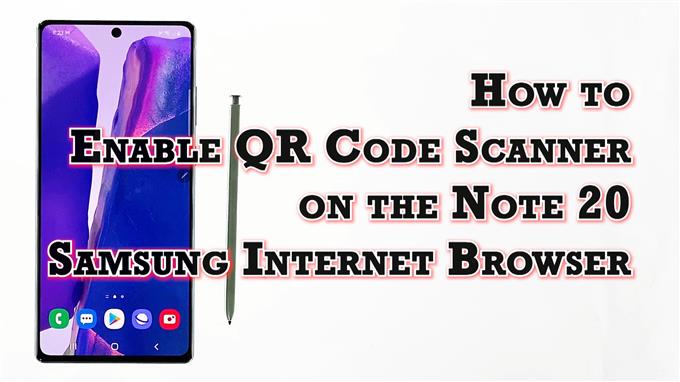Ez a bejegyzés megmutatja, hogyan engedélyezheti a QR-kódolvasót a Galaxy Note 20 Samsung internetes böngészőben.
Olvassa el, ha segítségre van szüksége a beépített QR-kódolvasó aktiválásához az új jegyzetében, és készen áll arra, hogy készüléke be legyen állítva a különböző webhelyekről és URL-ekről származó QR-kódok beolvasására az integrált Samsung internetes böngészővel.
QR Code Scanner a Samsung Interneten
A Gyorsreagálású kódok vagy a QR-kódok olyan vonalkód-típusok, amelyek egy pontokból álló mátrixot tartalmaznak. Ezeknek az egyedi kódoknak az olvasásához QR-kód-leolvasóra van szükség. A QR-szkennereket általában beépítik a modern okostelefonokba, különösen a beépített kameraalkalmazásban. A legújabb okoseszközökben, mint például a Galaxy Note 20, egy QR-kódolvasót is beágyaznak a beépített Samsung internetes böngészőbe.
Ha kíváncsi arra, hogyan lehet aktiválni ezt a funkciót az új Megjegyzésében, lépésről lépésre ismertetem az Ön számára.
Így aktiválhatja a Samsung internetes böngészőalkalmazás integrált QR-kódolvasó funkcióját.
Egyszerű lépések a QR-kódolvasó engedélyezéséhez a Note 20 Samsung Internet Browser App alkalmazásban
Az alábbi lépések a beépített QR-kódolvasó aktiválásának szokásos folyamatát mutatják be a Note 20 integrált Samsung internetes böngészőjében. Ugyanezek a lépések alkalmazhatók a QR-szkenner engedélyezésénél más Galaxy készülékeken is, amelyek ugyanazon az Android-verzión futnak, mint az új Note. A tényleges képernyők és menüpontok azonban az eszköz típusától és a szolgáltatótól függően változhatnak.
1. A kezdéshez érintse meg a ikont Samsung Internet böngésző ikonra a kezdőképernyő alján. Ezzel feltölti a böngésző alkalmazást.

Ha nem látja ezt az ikont a kezdőképernyőn, akkor hozzá kell férnie az Alkalmazások nézőből vagy az Alkalmazások képernyőről. Csak görgessen felfelé a kezdőképernyő aljától az Alkalmazások megjelenítő elindításához, majd keresse meg a Samsung böngészőalkalmazás ikont.
2. A Samsung böngészőalkalmazás főképernyőjén koppintson a ikonra menü ikonra képviseli három rövid vízszintes vonal a jobb alsó sarokban található.

Megjelenik egy előugró menü a fő böngészési vezérlőkkel.
3. Keresse meg, majd érintse meg a ikont Beállítások ikonra a folytatáshoz.

Megnyílik egy másik ablak, amely kiemeli az alapvető és speciális internetbeállításokat, amelyeket használhat és kezelhet.
4. Görgessen le a Fejlett részt, majd érintse meg a elemet Hasznos funkciók.

Megnyílik egy másik menü, amely tartalmazza az összes kezelhető vagy testreszabható hasznos funkciót és beállítást.
5. Keresse meg a QR-kódolvasót a listában, majd kapcsolja be a mellette lévő kapcsolót a funkció bekapcsolásához TOVÁBB.

Ha engedélyezve van, elkezdheti használni a beépített szkennert egy webhely vagy oldal QR-kódjának beolvasására.
Indítsa el a webhely vonalkódjainak beolvasását
Ha meg szeretné tudni, hogy működik-e, keressen QR-kódokat a legális webhelyekről és URL-ekről, majd próbálja meg beolvasni a telefonjával.
QR-kód beolvasásához egyszerűen érintse meg a QR-kód ikont, amely megjelenik, amikor megérinti a címsávot.
Problémák vannak a kódok beolvasásával?
Abban az esetben, ha problémái adódnak a QR-kódolvasó használatával a Samsung Interneten, mintha nem tudná elérni, hogy rendeltetésszerűen működjön, ellenőrizze és ellenőrizze, hogy a QR-kódolvasó engedélyezve van-e a böngésző Bővítmények beállításaiban, amelyek általában a QR-kód beolvasása alatt találhatók. menü.
Ha egy URL-t képviselő QR-kódot próbál beolvasni, akkor ennek az URL-nek közvetlenül a böngészőben kell megnyílnia a beolvasáskor.
Az URL-ek mellett a Samsung Interneten található QR-kód-leolvasó vonalkódok beolvasására is használható, automatikusan keresve a beolvasott számot az alapértelmezett keresőben.
Remélem ez segít!
További video oktatóanyagok
Ha átfogóbb oktatóanyagokat és hibaelhárító klipeket szeretne megtekinteni a különböző mobiltelefonokon és táblagépeken, látogasson el bármikor az AndroidHow csatornára a YouTube-on.
Érdemes elolvasnia:
- 5 legjobb QR-kódolvasó a Huawei Mate 20 Pro készülékhez
- QR-kódok beolvasása a Galaxy S9-en
- 5 legjobb QR-kódolvasó alkalmazás a Pixel 3-hoz
- 5 legjobb QR-kódolvasó a Huawei P30-hoz